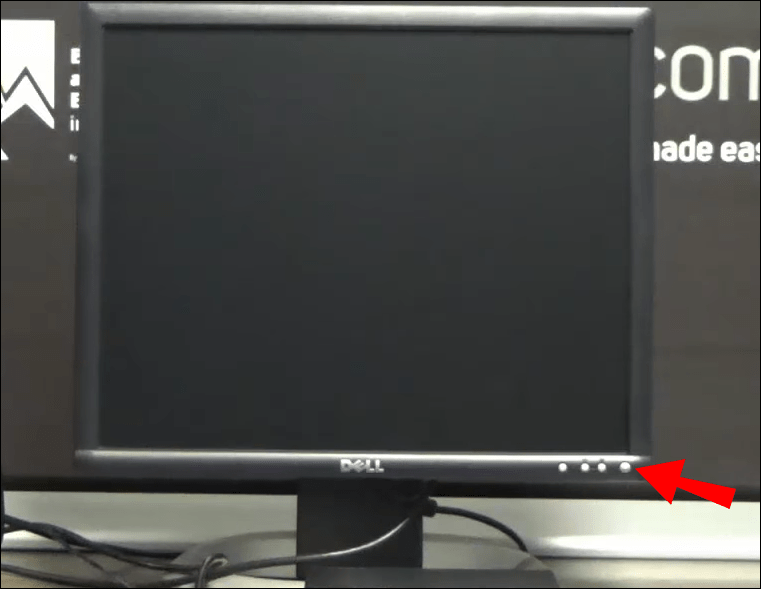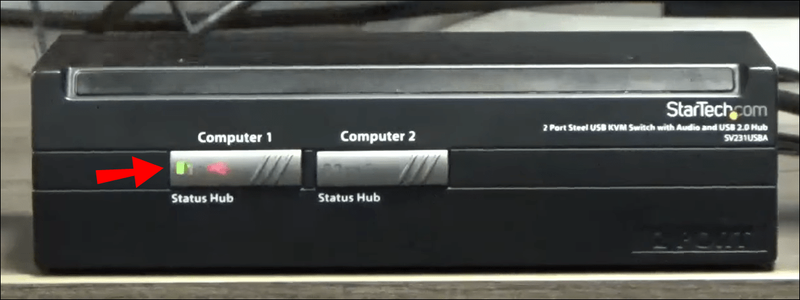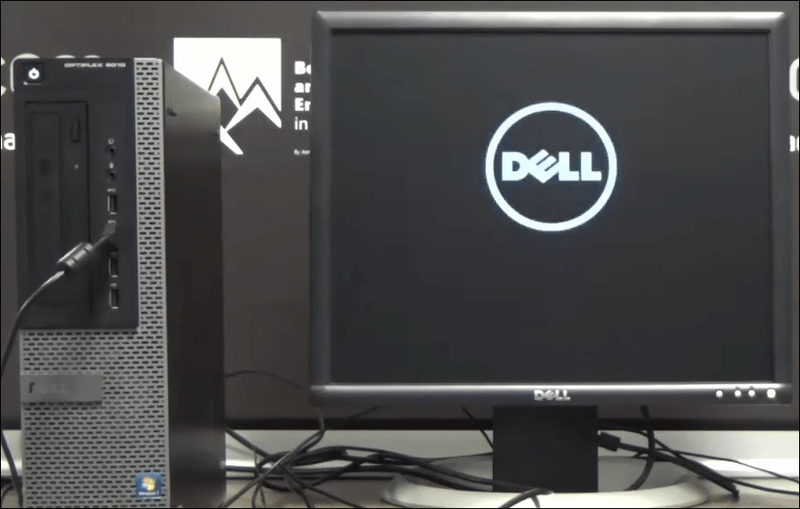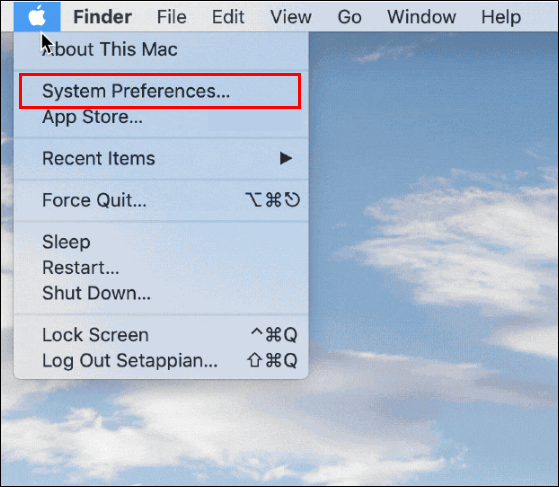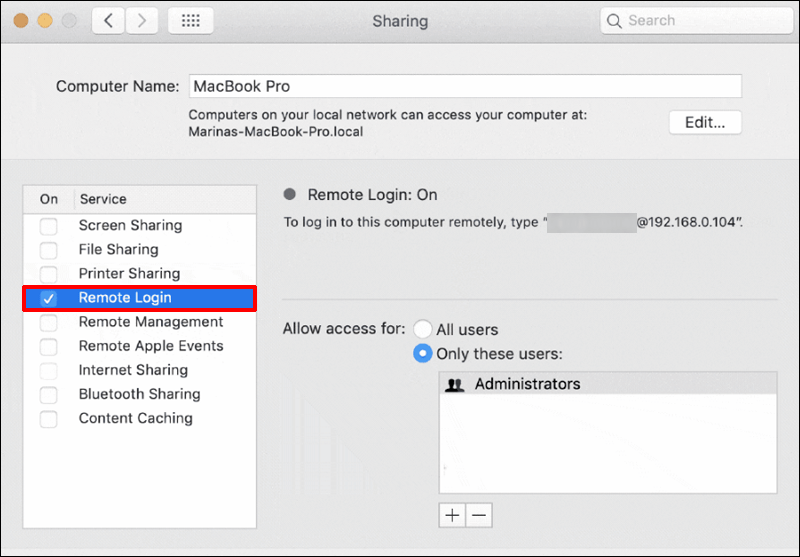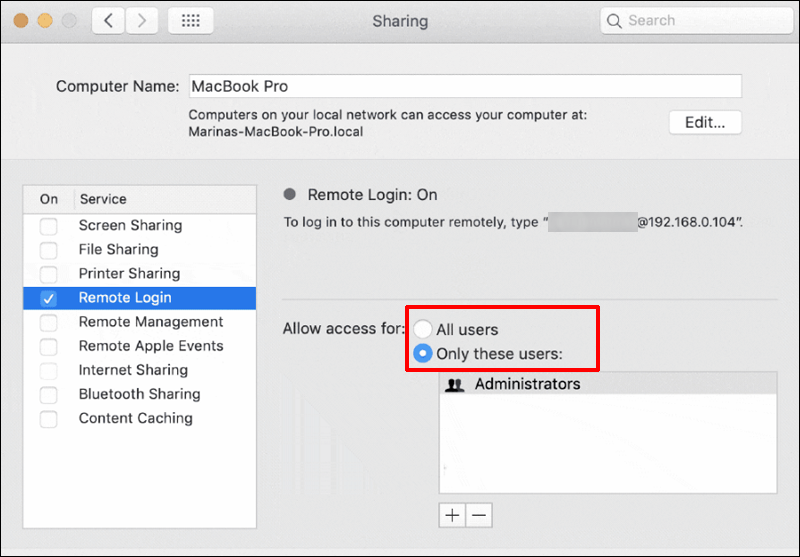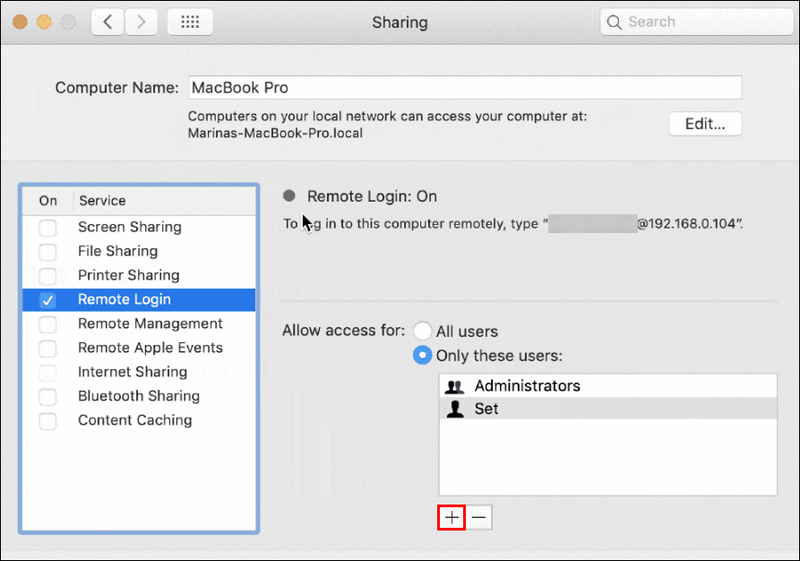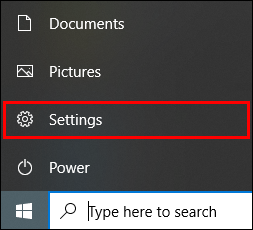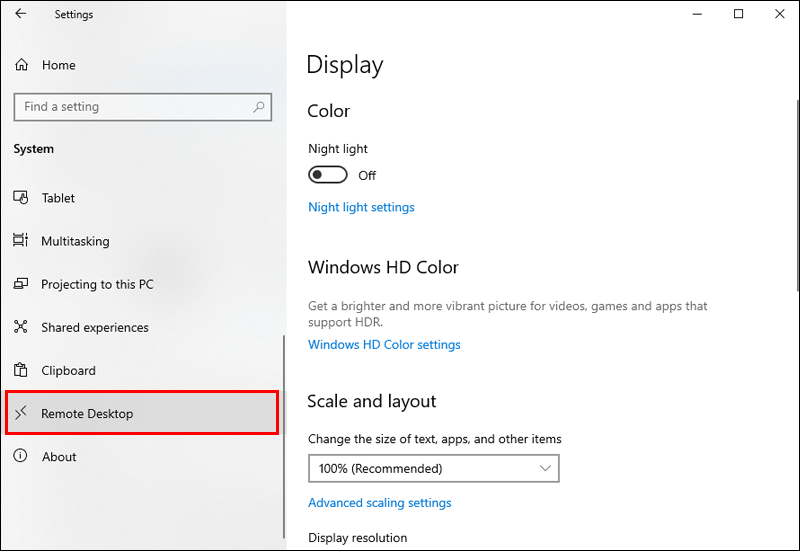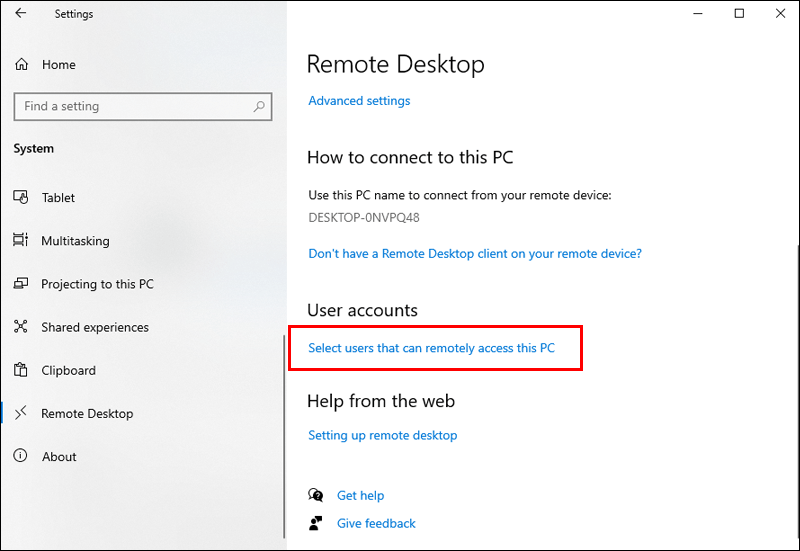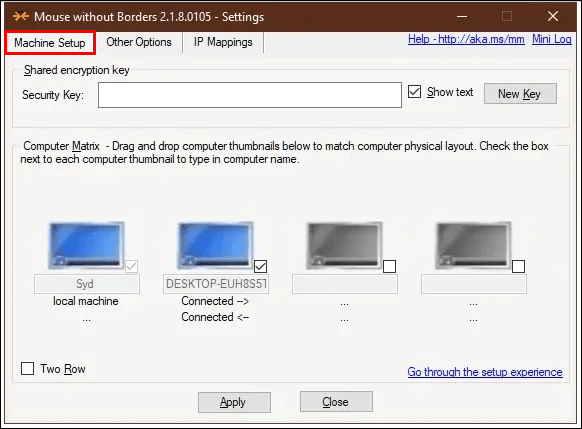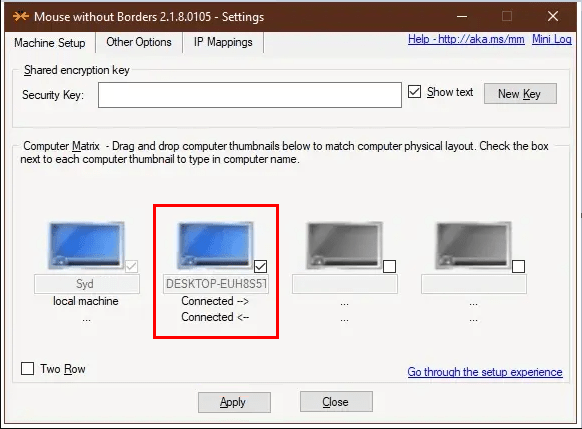הפעלת שני מחשבים בו זמנית היא כיום יותר הכרח מאשר מותרות. אתה צריך מחשב אחד כדי לבצע משימות ברקע בזמן שאתה גולש או עושה עבודות אחרות עם האחר. הבעיה היא ששני מסכים תופסים יותר מדי מסביבת העבודה שלך. הדרך לפתור בעיה זו היא להשתמש בשני מחשבים עם צג אחד.

אתה לא צריך להיות מתכנת מחשבים כדי לחבר מספר מחשבים לצג אחד. המשיכו לקרוא, ותמצאו איזה פתרון יתאים לכם.
כיצד להשתמש בשני מחשבים בתוך צג אחד
ישנן מספר אפשרויות לחבר שני מחשבים עם צג אחד המפורטים להלן, כולל פתרונות חומרה ותוכנה.
מתג KVM
האפשרות הראשונה היא מתג מקלדת, וידאו ועכבר (KVM). חומרה זו משמשת בדרך כלל לקישור למחשבים או התקנים אחרים. ה-KVM מאפשר לך להחליף שליטה בין מכשירים. אתה יכול לקנות מתגי KVM באינטרנט או בחנויות אלקטרוניות.
כדי להתקין את המתג, בצע את השלבים הבאים:
- כבה את כל המחשבים או המסכים שתחבר.
- חבר מתאם מתח למתג ה-KVM שלך.

- חבר את כבלי הווידאו של הצג ליציאת הווידאו של מתג KVM.

- הפעל את הצג.
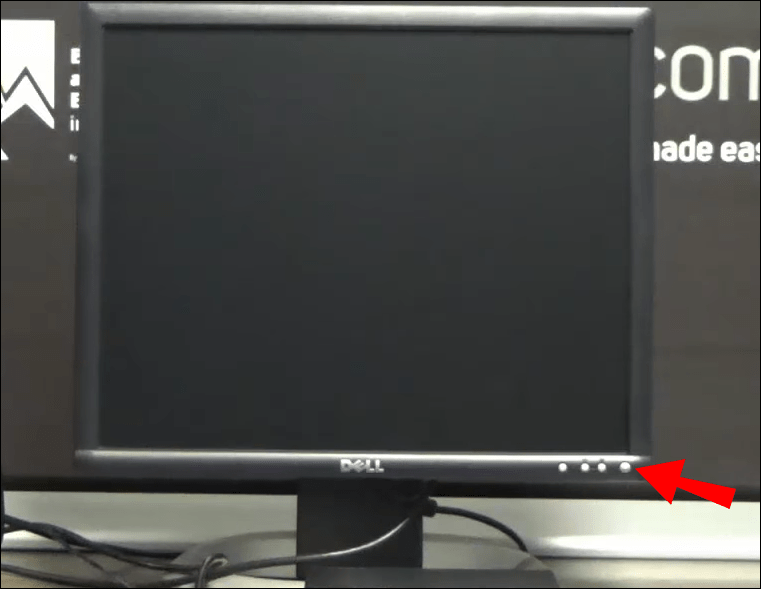
- קשר את העכבר והמקלדת ל-PS2 או ליציאות ה-USB במתג.

כעת אתה מוכן להגדיר את יציאת המיקוד, המשך בהתקנת מתג KVM באופן הבא: - שנה את ה-KVM כך שיתמקד ביציאה 1.
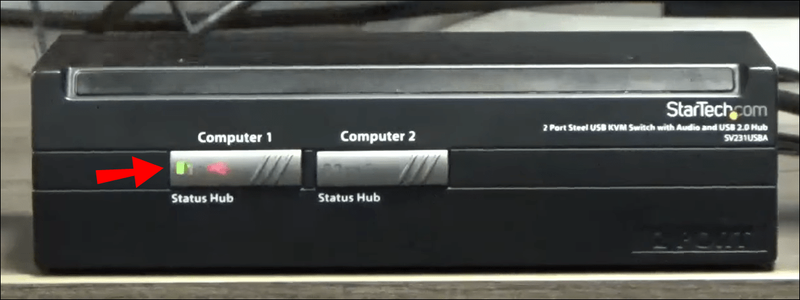
- חבר את כבלי הווידאו PC1 למתג.

- חבר את כבלי ה-PS2 או ה-USB מ-PC1 ל-PC1 יציאות PS2 או USB ב-KVM.

- הפעל את PC1 כדי לטעון את מערכת ההפעלה של המחשב.
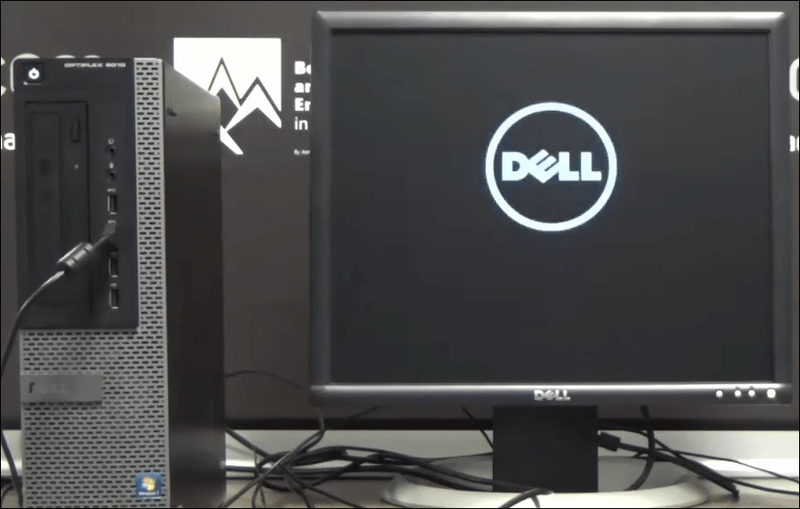
בדוק אם המקלדת והעכבר יכולים לשלוט בחיבור PC1 - חזור על שלבים 4 עד 9 כדי לחבר את המחשב השני למתג KVM.
כיצד לבחור מתג KVM
מתגי KVM נוחים מכיוון שאינך צריך לנתק ולחבר מחדש את המכשירים שלך כל הזמן. המחירים משתנים בין ל-0 בהתאם לדרישות שלך. עם זאת, איכות המתג שאתה קונה שונה בכל טווח מחירים. חפש מותג KVM מכובד כדי לקבל את התוצאות הטובות ביותר כשאתה קונה.
שקול את הדברים הבאים כאשר אתה בוחר מתג KVM:
- מספר האנשים שייגשו למחשבים בו זמנית. זה יקבע כמה יציאות תצטרך.
- צרכי תמיכת הווידאו שלך כמו HDMI, VGA וכו'.
- דרישות רזולוציית וידאו כמו 4k UHD.
- שיטת בקרת מתג KVM, כגון לחצני שליטה לעומת מיתוג מרחוק.
ודא שיש לך מספיק מקום עבור שתי המכונות. המחשבים שלך חייבים להיות קרובים זה לזה מכיוון שכבלי ה-KVM די קצרים.
חבר שני מחשבים עם צג אחד באמצעות אפליקציה
אולי יצירת חיבורי כבלים אינה בבית ההגה שלך. יש הרבה תשובות מבוססות תוכנה כדי לפתור את הבעיה שלך. KVM's מאפשרים לך לשלוט ולשתף את המכשירים שלך באמצעות חיבור כבל. באופן דומה, אתה יכול למצוא אפליקציות המחברים שני מחשבים או יותר ללא החומרה.
סוגי יישומי התוכנה הזמינים כוללים:
- אפליקציות שעובדות על דגמי שרת-לקוח
- יישומי וירטואליזטור ואמולטור של מכונות בקוד פתוח
- אפליקציות מיכל של מנהל מערכת
האפליקציה שתבחר תתבסס על צרכי החיבור שלך. עם זאת, תוכנת האפליקציה מבוססת ענן; לכן, כל מה שאתה צריך הוא חיבור לאינטרנט כדי לשלוט על מספר מחשבים.
תוכניות שולחן עבודה מרוחק בחינם
ישנה אפשרות נוספת לחיבור יותר ממחשב אחד לצג בודד. שולחנות עבודה מרוחקים הם תוכנית שיכולה לשלוט במחשב אחד או יותר מההתקן הראשי. ישנן הורדות בלתי מוגבלות, בחינם לחלוטין של שולחן עבודה מרוחק באינטרנט.
איך לבדוק פינג בליגה
היתרון העיקרי של שימוש בתוכנת שולחן עבודה מרוחק הוא שהמכשירים לא חייבים להיות באותו מקום. אתה יכול אפילו לשתף שני מחשבים ממדינות שונות. עם זאת, חלק מהמשתמשים מתלוננים שיש להם כמה חסרונות.
אלו הן כמה מהבעיות הנפוצות עם תוכניות חינמיות לשולחן עבודה מרוחק:
- איכות חיבור ירודה גורמת לעיכובים
- המסך מטושטש עם תמונות מפוקסלות
- קרבה פיזית הכרחית ליצירת הקשרים
פתרון זה עדיף לשליטה במכשירים המרוחקים זה מזה. זה עובד הכי טוב עם פעילויות שבהן המסך לא זז כל הזמן, כמו עיבוד תמלילים. אם הפרויקט שלך דורש גרפיקה כבדה, כנראה שעדיף לבחור פתרון אחר.
חיבור לשולחן עבודה מרוחק של Microsoft
מיקרוסופט מציעה שולחן עבודה מרוחק בחינם עבור Windows ו- iOS. כלי זה מאפשר לך לשלוט ולגשת למספר מחשבים בו זמנית. זכור כי יש להפעיל ולהגדיר גם את המחשב הראשי וגם את המחשב המרוחק כדי שהחיבור יפעל.
בצע את השלבים הבאים כדי להגדיר את שולחן העבודה המרוחק של Microsoft ב-Mac:
- הורד את שולחן עבודה מרוחק של מיקרוסופט ב-Mac Apple Store.
- הקש על העדפות מערכת בתפריט Apple כדי לאפשר למחשב שלך לקבל הגדרות מרחוק.
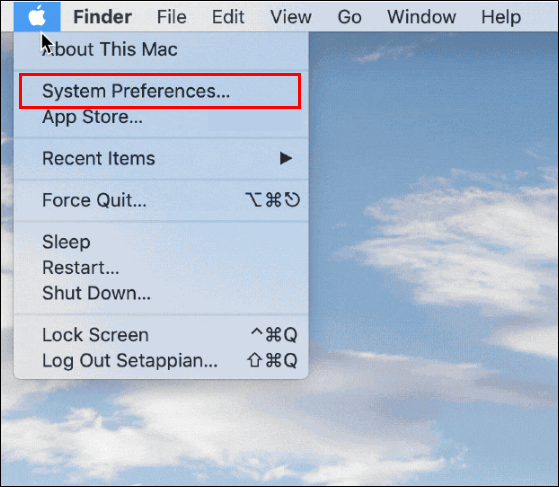
- בחר שיתוף.

- סמן את תיבת התחברות מרחוק.
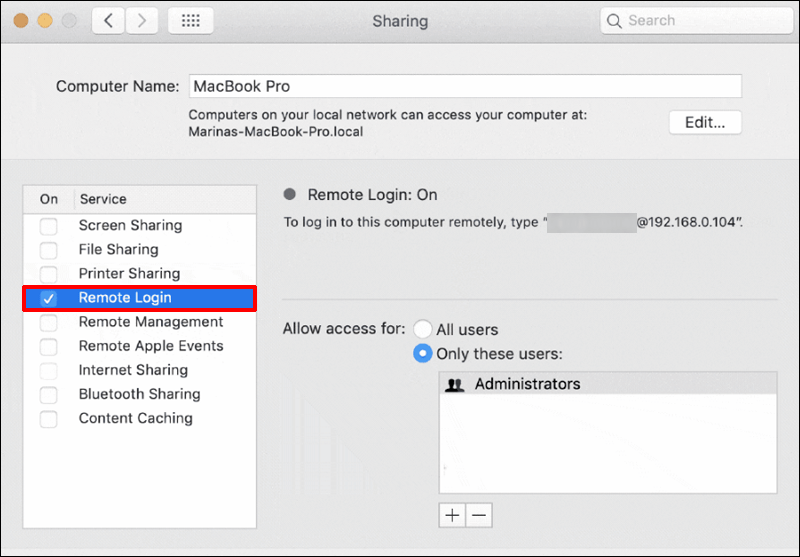
- לחץ על אפשר גישה מלאה לדיסק למשתמשים מרוחקים.
- בחר כל המשתמשים או הוסף משתמשים תחת רק משתמשים אלה.
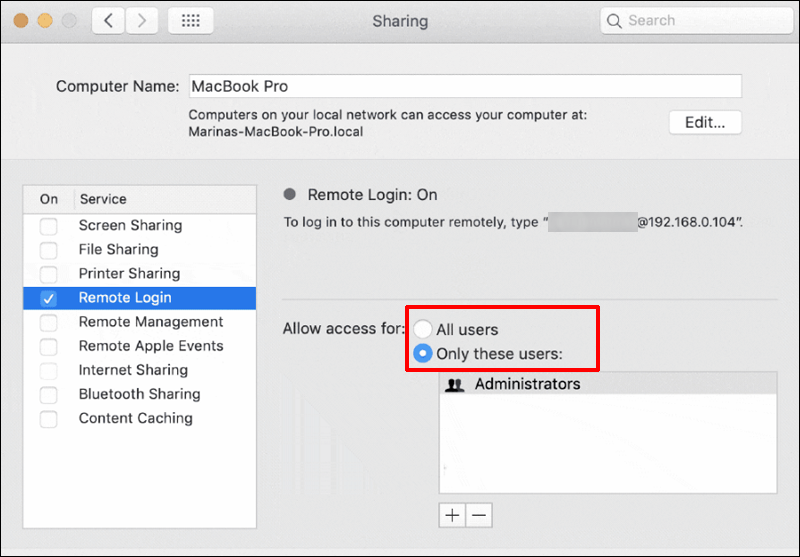
- הוסף מקור מרוחק או חיבור לשולחן עבודה מרוחק.
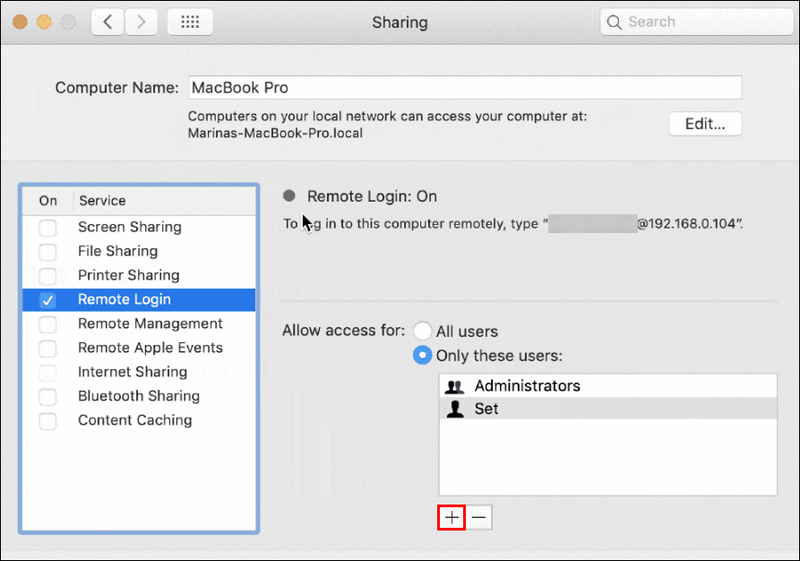
ודא שהגדרות השינה במחשב המרוחק מוגדרות ל- Never. לא ניתן להתחבר למחשב שינה או שינה.
להלן השלבים להגדרת שולחן העבודה המרוחק של Microsoft במחשב Windows:
- הורד והתקן את שולחן עבודה מרוחק של מיקרוסופט .

- פתח את ההגדרות.
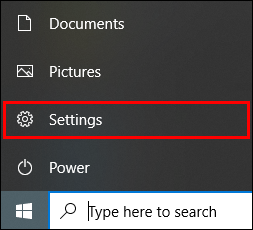
- בחר מערכת ולאחר מכן בחר שולחן עבודה מרוחק.
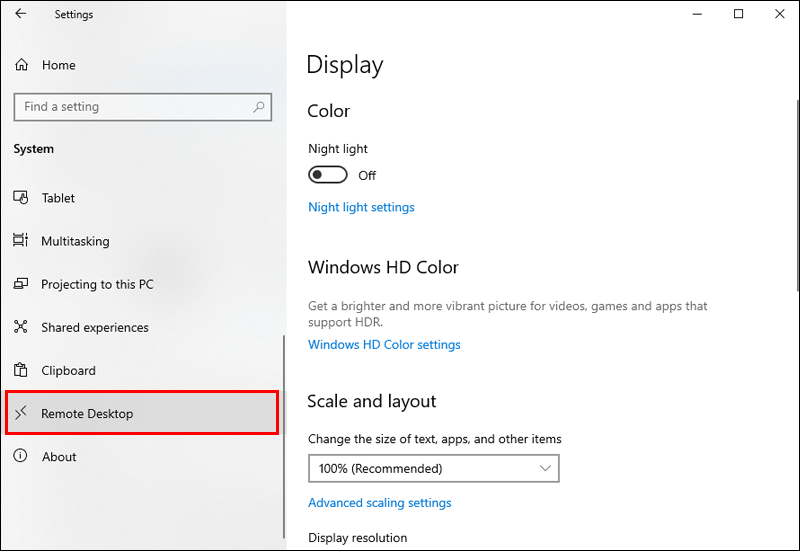
- הקש על בחר משתמשים שיכולים לגשת מרחוק למחשב זה ולהוסיף משתמשים.
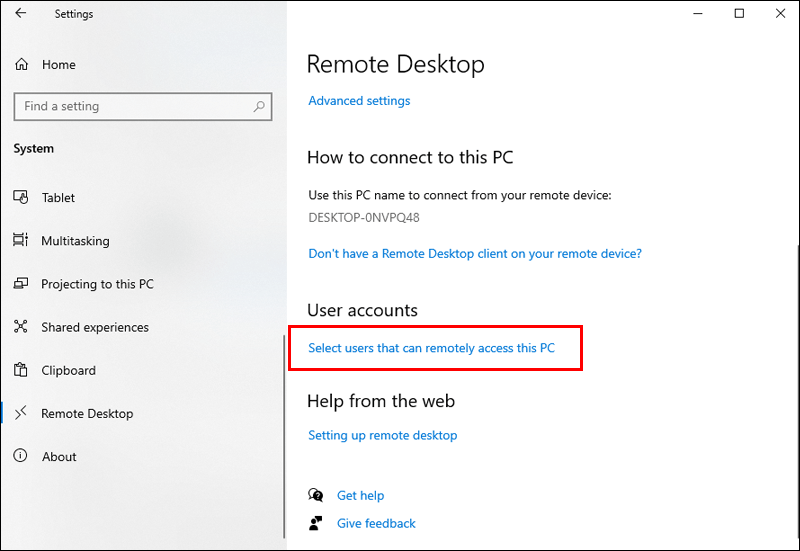
לחלופין, תוכל להשתמש באשף ההגדרה של שולחן עבודה מרוחק. זה ידריך אותך בשלבים להגדרה מהירה של שולחן העבודה המרוחק במחשב שלך.
חבר שני מחשבים עם צג
סביר להניח ששני המחשבים שלך פועלים על הצג שכבר בבעלותך. ניתן להשתמש בשני מחשבים או יותר עם צג רגיל או רחב במיוחד. ובכל זאת, אתה צריך לנקוט בצעדים שונים עם כל סוג של צג.
לרוב המסכים הרגילים כיום יש יותר יציאות קלט מרובות. הנה איך להשתמש בהם כדי להתחבר ליותר ממחשב אחד:
- חבר כבל ל-VGA של הצג או ליציאה אחרת.

- חבר כבל שני ליציאה אחרת (DVA, HDMI וכו').

- עבור אל הגדרות בחירת הקלט הפנימי בצג.
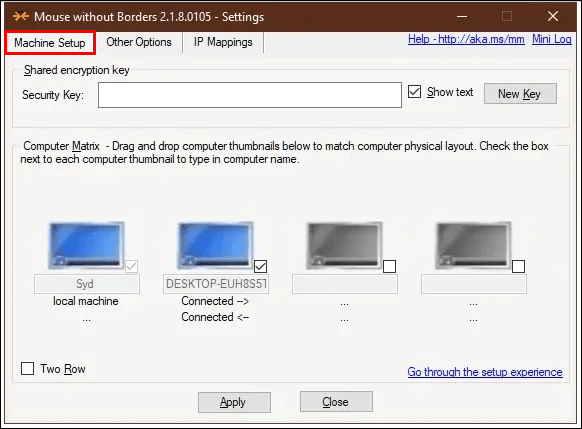
- בחר את המחשב שבו ברצונך להשתמש.
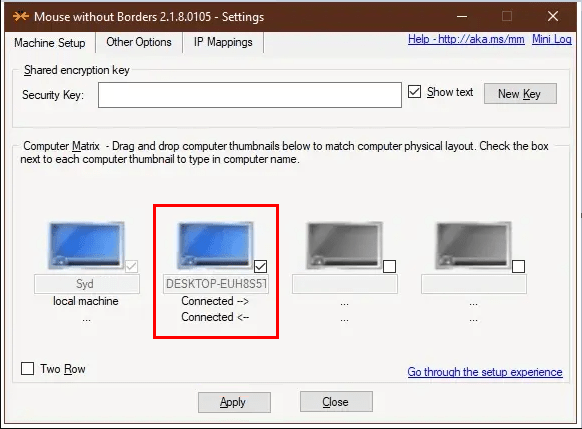
למרבה הצער, תצטרך לשנות את הגדרות הקלט בכל פעם שתחליף מחשב. זו לא בעיה אם אינך צריך להחליף מחשב לעתים קרובות. בנוסף, תצטרכו מקלדת ועכבר לכל מחשב.
אתה יכול לשלוט במספר מחשבים על צגים מפוארים במיוחד ללא כבלים או KVM. כדי להשתמש בשני מחשבים עם צג רחב במיוחד:
- גש להגדרות הצג.
- עקוב אחר ההוראות עבור דגם הצג שלך כדי להגדיר את תצוגת המחשב.
דגמים אולטרה-רחבים חדשים יוצאים תחת אותו מותג לעתים קרובות מאוד. ודא שאתה פועל לפי הנחיות היצרן עבור הדגם המדויק שלך כדי למנוע נזק לצג שלך.
להכפיל את הפרודוקטיביות והכיף
אל תדאג שיהיה לך מספיק מקום לשני מסכים, בין אם אתה גר בדירה קטנטנה או אחוזה. אתה יכול להחזיק שני מחשבים פועלים על צג אחד ללא טונות של ציוד מגושם. תיהנו מיעילות של שניים על אחד לעבודה או למשחק.
ליצור חלונות בריכת אחסון 10
בכמה מחשבים אתה משתמש עם המסך שלך? ספר לנו באיזו שיטה השתמשת כדי להגדיר מספר מחשבים אם אתה משתמש בשניים או יותר. השאר את הערותיך בתיבה למטה.